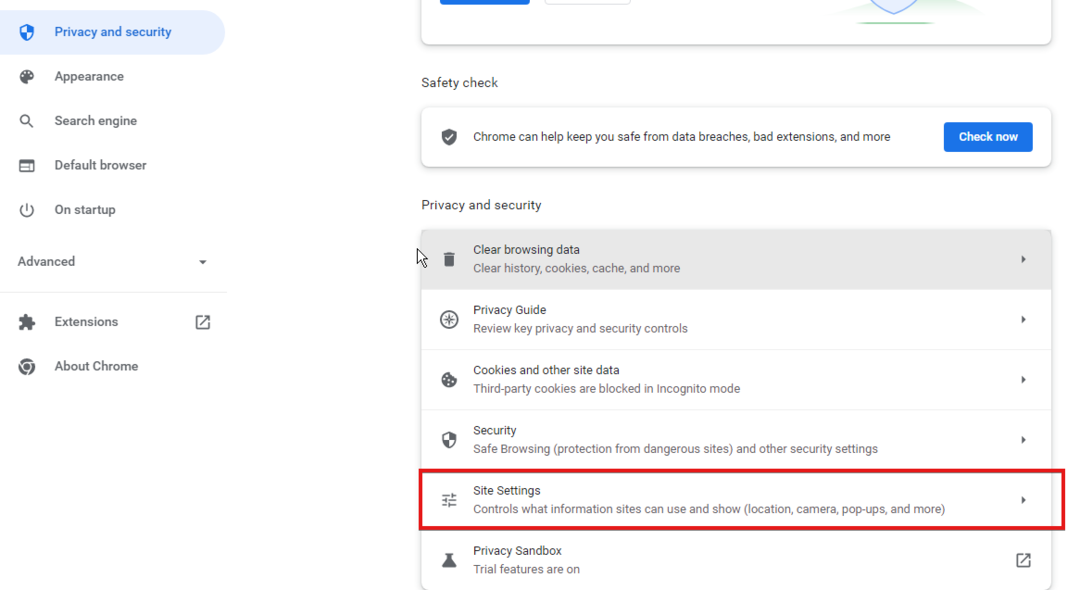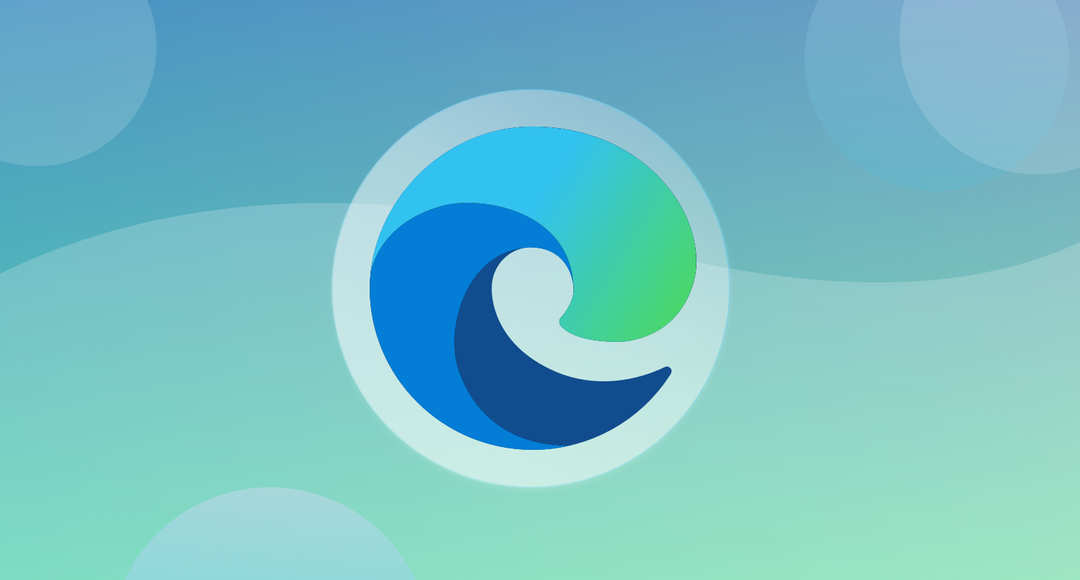- PWA's zijn Progressive Web Apps, die in wezen een manier zijn voor een ontwikkelaar om een snelkoppeling op het bureaublad voor een website of service aan te bieden.
- Met de nieuwste canary-versies van Chrome en Edge is het nu zelfs mogelijk om selectie-opties voor PWA's rechtstreeks vanuit de Jump List te hebben.
- Browsers zijn de belangrijkste connectiviteitstools. Het is logisch om meer over hen te weten te komen via onze Browsers-sectie.
- We houden ervan om handleidingen te maken en je te helpen. Ga naar onze Hub voor technische tutorials voor meer artikelen zoals deze.

Deze software zorgt ervoor dat uw stuurprogramma's blijven werken en beschermt u zo tegen veelvoorkomende computerfouten en hardwarestoringen. Controleer nu al uw chauffeurs in 3 eenvoudige stappen:
- DriverFix downloaden (geverifieerd downloadbestand).
- Klik Start scan om alle problematische stuurprogramma's te vinden.
- Klik Stuurprogramma's bijwerken om nieuwe versies te krijgen en systeemstoringen te voorkomen.
- DriverFix is gedownload door 0 lezers deze maand.
PWA's zijn Progressieve web-apps, die in wezen een manier zijn voor een ontwikkelaar om een snelkoppeling op het bureaublad voor een website of service aan te bieden.
Met de nieuwste kanarieversies van Chroom en Rand, is het nu zelfs mogelijk om selectie-opties voor PWA's rechtstreeks vanuit de Springlijst.
De Jump List is het menu dat u krijgt wanneer u met de rechtermuisknop op een toepassingspictogram op de taakbalk klikt.
Onlangs hebben Google en Microsoft ondersteuning voor PWA toegevoegd in de Jump Lists van Chrome en Edge.
Hoe kan ik PWA installeren en Jump Lists inschakelen in Chrome?
Eerst moet je ekan geïnstalleerde PWA's een menu met snelkoppelingen bevatten die zijn gekoppeld aan het app-pictogram van Chrome. Volg hiervoor de volgende stappen:
- Open Google Chrome Canary en typ chroom://vlaggen/ in de adresbalk.
- Typ in het volgende venster #enable-desktop-pwas-app-icon-shortcuts-menu in de zoekbalk of scrol gewoon naar beneden totdat je de functie vindt.

- Klik ten slotte op de knop rechts ervan en stel deze in op inschakelen en start vervolgens de browser opnieuw.
Hoe kan ik een PWA in Chrome installeren en de bijbehorende Jump List bekijken?
Nu moet je naar een PWA gaan en deze installeren. Google heeft een testsite voorbereid, sadchonks.com, dus we gaan ermee spelen. Dus hier is hoe het te doen.
- Zodra u de website opent, ziet u aan de rechterkant van de adresbalk een plusteken. Klik erop.

- U ziet een dialoog waarin u wordt gevraagd of u de app wilt installeren. Klik op installeren.

- Je bent klaar om te gaan. Nu ziet u het App-pictogram op uw taakbalk en als u er met de rechtermuisknop op klikt, ziet u alle mogelijke opties. Je kunt alle nieuwe foto's zien, je opgeslagen keuzes en je kunt het vastzetten op de taakbalk.

De chunky cat-app is maar een gek voorbeeld, maar we hebben bijvoorbeeld hetzelfde gedaan voor Twitter.
Nadat we de Twitter-app van de website hadden geïnstalleerd, kregen we een nuttigere Jump List.
Zoals je op de onderstaande afbeelding kunt zien, kun je eenvoudig een nieuwe tweet aanvragen, verkennen, de meldingen bekijken of een direct bericht sturen door met de rechtermuisknop op het pictogram in de taakbalk te klikken.
Hoe kan ik PWA installeren en Jump Lists inschakelen in Edge?
Op dezelfde manier als bij Chrome, moet u eerst desktop-PWA's inschakelen in de Edge Canary-build.
- Open Edge Canarische en typ rand://vlaggen/ in de adresbalk.
- Typ in het volgende venster #enable-desktop-pwas-app-icon-shortcuts-menu in de zoekbalk of scrol gewoon naar beneden totdat je de functie vindt.

- Klik ten slotte op de knop rechts ervan en stel deze in op inschakelen en start vervolgens de browser opnieuw.
Hoe kan ik een PWA in Edge installeren en de bijbehorende Jump List bekijken?
Voor dit experiment gebruiken we dezelfde PWA van Google, sadchonks.com.
- Nadat u de site hebt geopend, klikt u op het plusteken aan de rand van de adresbalk en selecteert u om de app te installeren.

- Dat is het. Het App-pictogram op uw taakbalk en als u er met de rechtermuisknop op klikt, ziet u de opties net zoals wanneer u het met de Chrome-browser installeert.
Als u de PWA met Chrome of Edge installeert, ziet u de app ook in het startmenu.
Heb je PWA's geïnstalleerd? Vind je de Jump List-optie voor PWA's leuk? Wat vind je van hen? Stuur ons een bericht met uw mening in de opmerkingen hieronder.
![Wat zijn browseraanvallen en hoe u ze kunt vermijden [20 verschillende typen] Windows Report](/f/dc3ae7ede82cc9af9e948dd74211c8f3.jpg?width=300&height=460)